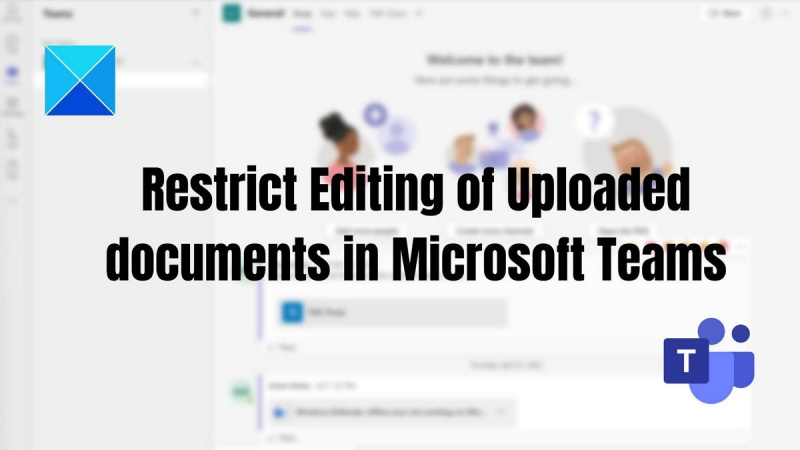ஒரு தகவல் தொழில்நுட்ப நிபுணராக, மைக்ரோசாஃப்ட் டீம்களில் பதிவேற்றப்பட்ட ஆவணங்களைத் திருத்துவதைக் கட்டுப்படுத்த நீங்கள் செய்யக்கூடிய சில விஷயங்கள் உள்ளன. சில எளிய உதவிக்குறிப்புகளைப் பயன்படுத்துவதன் மூலம், உங்கள் ஆவணங்கள் தேவையற்ற மாற்றங்களிலிருந்து பாதுகாப்பாகவும் பாதுகாப்பாகவும் இருப்பதை உறுதிசெய்யலாம்.
நீங்கள் செய்யக்கூடிய முதல் விஷயம், ஆவணத்தை யார் திருத்தலாம் என்பதற்கான அனுமதிகளை அமைப்பதாகும். ஆவண அமைப்புகளுக்குச் சென்று ஆவணத்தை யார் திருத்தலாம் என்பதைத் தேர்ந்தெடுப்பதன் மூலம் இதைச் செய்யலாம். இதைச் செய்வதன் மூலம், முறையான அனுமதி உள்ளவர்கள் மட்டுமே ஆவணத்தில் மாற்றங்களைச் செய்ய முடியும் என்பதை உறுதிப்படுத்திக் கொள்ளலாம்.
ஆவணங்களைத் திருத்துவதைக் கட்டுப்படுத்த மற்றொரு வழி ஆவணப் பதிப்புகளைப் பயன்படுத்துவதாகும். இதன் பொருள் நீங்கள் ஆவணத்தின் வெவ்வேறு பதிப்புகளைச் சேமித்து, எந்தப் பதிப்பை அணுகக்கூடியவர் என்பதைக் கட்டுப்படுத்தலாம். ஆவணத்தின் சில பகுதிகளுக்கு குறிப்பிட்ட நபர்களுக்கு மட்டுமே அணுகல் இருப்பதை உறுதி செய்ய வேண்டும் என்றால் இது பயனுள்ளதாக இருக்கும்.
இறுதியாக, ஆவணங்களைத் திருத்துவதைக் கட்டுப்படுத்த கடவுச்சொல் பாதுகாப்பையும் பயன்படுத்தலாம். அதாவது கடவுச்சொல் உள்ளவர்கள் மட்டுமே ஆவணத்தில் மாற்றங்களைச் செய்ய முடியும். குறிப்பிட்ட நபர்களுக்கு மட்டுமே ஆவணத்திற்கான அணுகல் உள்ளதா என்பதை நீங்கள் உறுதிசெய்ய வேண்டும் என்றால், இது ஒரு நல்ல தேர்வாக இருக்கும்.
இந்த உதவிக்குறிப்புகளைப் பயன்படுத்துவதன் மூலம், மைக்ரோசாஃப்ட் குழுக்களில் ஆவணங்களைத் திருத்துவதை எளிதாகக் கட்டுப்படுத்தலாம். இதைச் செய்வதன் மூலம், உங்கள் ஆவணங்கள் தேவையற்ற மாற்றங்களிலிருந்து பாதுகாப்பாகவும் பாதுகாப்பாகவும் இருப்பதை உறுதிசெய்யலாம்.
எப்போது அணி உரிமையாளர் உங்கள் மைக்ரோசாஃப்ட் குழுவில் ஒரு உறுப்பினரைச் சேர்க்கிறது , பதிவேற்றிய ஆவணங்களைத் திருத்துவது உட்பட மைக்ரோசாஃப்ட் டீம்ஸ் பயன்பாட்டில் உள்ள உள்ளடக்கத்தைத் திருத்தவும் மாற்றங்களைச் செய்யவும் அவை உடனடியாக உங்களை அனுமதிக்கின்றன. ஆனால் சில சமயங்களில், பதிவேற்றிய கோப்பில் தங்கள் உறுப்பினர்கள் எந்த மாற்றத்தையும் செய்ய அணிகள் ஆப்ஸ் உரிமையாளர் விரும்பவில்லை. இந்த இடுகையில், எப்படி என்பதை நாங்கள் உங்களுக்குக் காண்பிப்போம் மைக்ரோசாஃப்ட் குழுக்களில் பதிவேற்றிய ஆவணங்களைத் திருத்துவதைக் கட்டுப்படுத்துகிறது .

மைக்ரோசாஃப்ட் குழுக்களில் பதிவேற்றிய ஆவணங்களைத் திருத்துவதை எவ்வாறு கட்டுப்படுத்துவது
மைக்ரோசாஃப்ட் குழுக்களில் பதிவேற்றிய ஆவணங்களைத் திருத்துவதைக் கட்டுப்படுத்த இவை இரண்டு வழிகள்.
- பதிவேற்றிய ஆவணத்தைத் திருத்துவதற்கான உரிமைகள்
- ஆவணத்தைப் பகிரும்போது அனுமதிகளைத் திருத்தவும்
இதைச் செய்ய, நீங்கள் அணியின் உரிமையாளராக இருக்க வேண்டும்.
1] ஏற்றப்பட்ட ஆவணத்தைத் திருத்துவதற்கான அனுமதிகள்
குழுக்கள் பயன்பாட்டில் பதிவேற்றிய கோப்புகளை உங்கள் குழு உறுப்பினர்கள் நீக்குவதையும் திருத்துவதையும் தடுக்க, ஆவணத்தின் அனுமதியை நீங்கள் மாற்றலாம் பார்க்க மட்டும் விருப்பம். ஷேர்பாயிண்ட் ஒருங்கிணைப்புடன் உங்கள் வணிக நிறுவனத்தில் மைக்ரோசாஃப்ட் அணிகளைப் பயன்படுத்தினால் இந்த முறை பொருந்தும்.
நீங்கள் அதை எப்படி செய்யலாம் என்பது இங்கே:
- குழுக்கள் பயன்பாட்டைத் திறந்து, இடது பலகத்தில் உள்ள குழுக்களுக்குச் செல்லவும் > குறிப்பிட்ட அணிகள் மற்றும் சேனல்களைத் தேர்ந்தெடுக்கவும் > கோப்புகள் தாவலைக் கிளிக் செய்யவும் > விரும்பிய கோப்பை(களை) கிளிக் செய்யவும் > ஷேர்பாயிண்டில் திறக்கவும்.
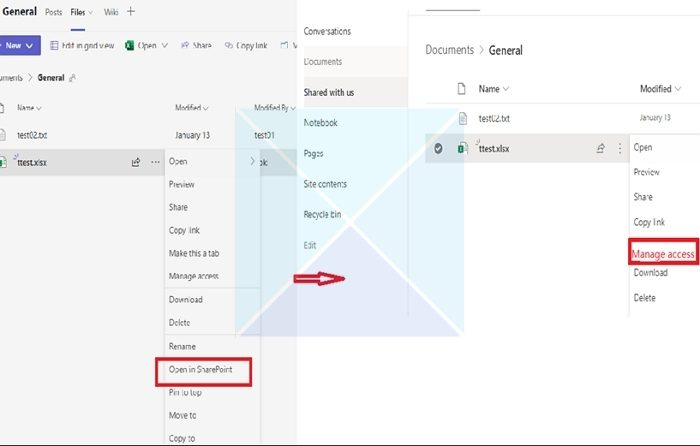
- அடுத்து, மூன்று புள்ளிகளைக் கிளிக் செய்து, முன்மொழியப்பட்ட பட்டியலில் இருந்து தேர்ந்தெடுக்கவும் நுழைவு கட்டுப்பாடு . தற்போதைய பங்கேற்பாளர்களின் பட்டியலிலிருந்து, கோப்புகளைத் திருத்துவதையோ அல்லது நீக்குவதையோ தடுக்க விரும்பும் பங்கேற்பாளர்களைத் தேர்ந்தெடுக்கவும்.
- பங்கேற்பாளர்களைத் தேர்ந்தெடுத்த பிறகு, விருப்பத்தை சொடுக்கவும் பார்க்க முடியும் (மாற்றங்களைச் செய்ய முடியாது), இது தேர்ந்தெடுக்கப்பட்ட பங்கேற்பாளர்கள் ஆவணத்தைப் பார்க்கவும் படிக்கவும் அனுமதிக்கிறது, ஆனால் அதைத் திருத்த முடியாது.
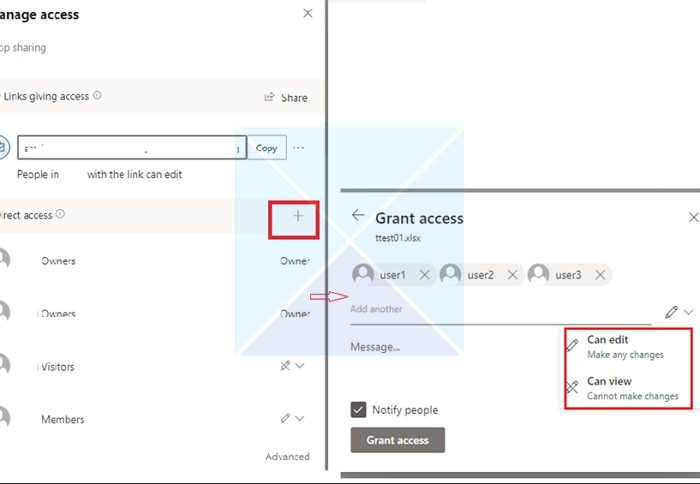
2] ஆவணத்தைப் பகிரும்போது அனுமதி அணுகலைத் திருத்தவும்
சில நேரங்களில் குழுக்கள் அரட்டை குழுவில் பதிவேற்றப்படும் குழு கோப்புகளை, கோப்பின் உரிமையாளரால் மட்டுமே மாற்ற முடியும். அரட்டையில் ஒருவரைச் சேர்க்கும்போது, அனுமதிகள் உடனடியாக அமைக்கப்படாது, ஆனால் குழுக்கள் தாமதமாகின்றன. யாராவது ஒரு ஆவணத்தைத் திறந்தவுடன், மற்றவர்கள் அனைவரும் தடுக்கப்படுவார்கள்.
- 'கோப்புகள்' என்பதற்குச் சென்று, நீங்கள் மாற்ற விரும்பும் கோப்பின் மீது வலது கிளிக் செய்யவும்.
- 'திற' என்பதைக் கிளிக் செய்து, எந்த விருப்பத்தையும் தேர்வு செய்யவும் (உலாவி, குழுக்கள் அல்லது பயன்பாட்டில் திற).
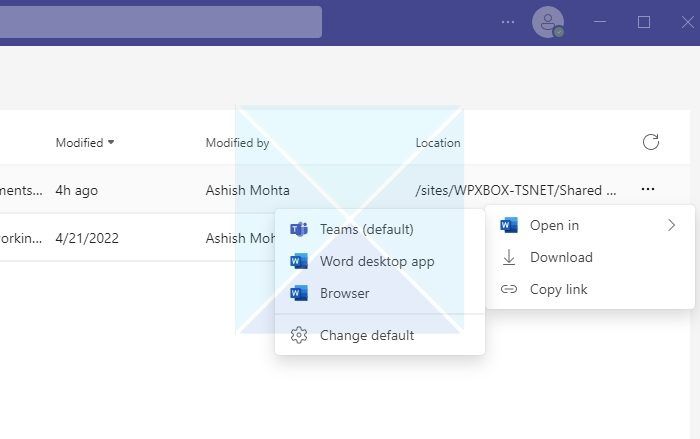
- மேல் வலது மூலையில், கிளிக் செய்யவும் பகிர் பொத்தானை, பின்னர் பகிர் இணைப்பை கிளிக் செய்யவும்.
- ஒரு புதிய சாளரம் திறக்கும். என்று சொல்லும் லிங்கை கிளிக் செய்யவும் ஏற்கனவே உள்ள அணுகல் உள்ள பயனர்கள் திருத்தலாம்.
- கீழே உள்ள படத்தில் காட்டப்பட்டுள்ளபடி இணைப்பு அமைப்புகள் புதிய சாளரத்தைத் திறக்கும். பட்டியலிலிருந்து கோப்பு அணுகல் கட்டுப்பாட்டு முறையைத் தேர்ந்தெடுத்து கிளிக் செய்யலாம் விண்ணப்பிக்கவும் .
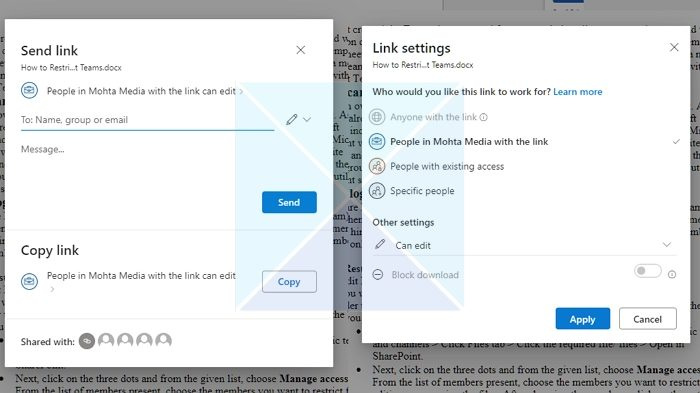
- 'பிற அமைப்புகள்' பிரிவில் திருத்துவதற்கான அணுகலை மாற்றுவதை உறுதிசெய்யவும். நீங்கள் ஒரு கோப்பை பின்னர் கட்டுப்படுத்த விரும்பினால், பதிவிறக்குவதைத் தடுக்கும் விருப்பமும் உள்ளது.
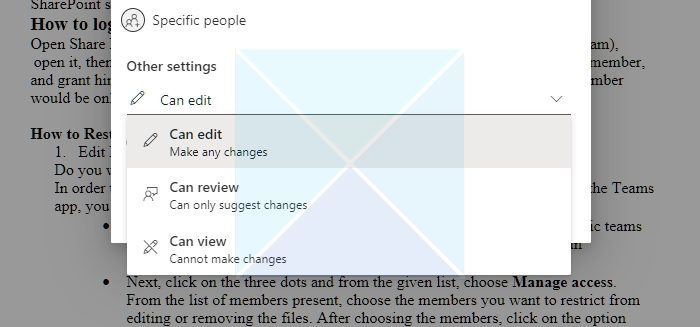
முடிவுரை
உங்கள் நிறுவனத்திற்கு வெளியே உள்ள உறுப்பினர்கள் உங்கள் குழுக்கள் பயன்பாட்டில் சேர்ந்தால், அவர்களின் அனுமதிகளை நீங்கள் கட்டுப்படுத்தலாம், அதனால் நீங்கள் சேர்க்கும் கோப்புறைகள் மற்றும் கோப்புகளை அவர்களால் நீக்கவோ மாற்றவோ முடியாது.
எனவே, இந்தக் கட்டுரையிலிருந்து, சில Microsoft Teams பயனர்களுக்கான அணுகலைக் கட்டுப்படுத்துவது சாத்தியம் என்பதையும், அணிகள் பயன்படுத்தும் Microsoft SharePoint ஆவண நூலகத்தில் கூடுதல் உரிமை மேலாண்மை தேவை என்பதையும் நீங்கள் புரிந்து கொள்ளலாம். இந்த படிகள் உங்கள் இலக்கை அடைய உதவும் என்று நம்புகிறேன்!
குழு உறுப்பினர்கள் கோப்புகளைப் பதிவேற்ற முடியுமா?
ஆம். உங்கள் சாதனத்தில் கோப்பு இருந்தால், அதை மற்ற பயனர்களுடன் குழுக்களில் பகிரலாம். அரட்டை செய்திகளில் கோப்புகளைப் பகிர இரண்டு வழிகள் உள்ளன: கோப்பை அனுப்புவதன் மூலம் அல்லது அரட்டை சாளரத்தில் கோப்புக்கான இணைப்பை அனுப்புவதன் மூலம்.
கணினி சின்னங்களை விண்டோஸ் 10 இல் அல்லது முடக்கு
ஒற்றை அல்லது குழு அரட்டையில் கோப்பைப் பகிரவும்: உங்கள் செய்தியை உருவாக்கும் உரைப் பெட்டியின் கீழே, கிளிக் செய்யவும் தேர்வு கோப்பை இணைக்கவும் . பின்னர் தேர்வு செய்யவும் ஒரு வட்டு அல்லது எனது கணினியிலிருந்து பதிவிறக்கவும் (கோப்பு எங்குள்ளது என்பதைப் பொறுத்து). தேர்வு செய்யவும் பகிர் அல்லது திறந்த ஒரு கோப்பைத் தேர்ந்தெடுத்த பிறகு.
சேனலில் உங்கள் குழுவுடன் கோப்பைப் பகிரவும்: உங்கள் செய்தியை உருவாக்கும் சேனலில், 'கோப்பைத் தேர்ந்தெடு' பொத்தானைக் கிளிக் செய்து, அவற்றில் ஒன்றைத் தேர்ந்தெடுக்கவும்; கிளிக் செய்யவும் அண்மையில் , நீங்கள் இப்போது திறந்த கோப்பைத் தேர்ந்தெடுத்து கிளிக் செய்யவும் நகலைப் பதிவிறக்கவும் . குழுக்களில் நீங்கள் அணுகக்கூடிய அனைத்து கோப்புகளிலிருந்தும் தேர்வு செய்ய, தேர்ந்தெடுக்கவும் கட்டளைகள் மற்றும் சேனல்களின் கண்ணோட்டம் , பின்னர் கிளிக் செய்யவும் நகலைப் பதிவிறக்கவும் அல்லது இணைப்பைப் பகிரவும். கோப்பு எங்கு சேமிக்கப்படுகிறது என்பதைப் பொறுத்து, OneDrive அல்லது என்பதைத் தேர்ந்தெடுக்கவும் எனது கணினியிலிருந்து பதிவிறக்கவும் , பின்னர் தேர்ந்தெடுக்கவும் நகலைப் பதிவிறக்கவும் அல்லது திறந்த . நீங்களும் தேர்வு செய்யலாம் பதிவிறக்க Tamil கோப்புகள் தாவலில்.
குழுக்களில் கோப்புகளை படிக்க மட்டும் செய்ய முடியுமா?
ஷேர்பாயிண்ட் அல்லது டீம்ஸ் ஆப் ஆவண அனுமதி மூலம் அனுமதியை மாற்றலாம். நீங்கள் ஒரு உறுப்பினரைச் சேர்க்கும்போது, அவர் குழுவின் உரிமையாளர் அல்ல, குழுவின் உறுப்பினர் அல்லது விருந்தினரா என்பதையும் உறுதிசெய்ய வேண்டும்.